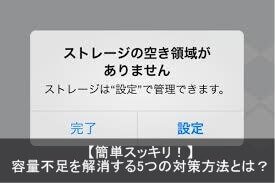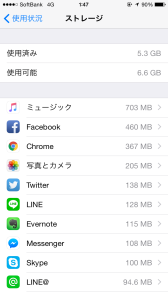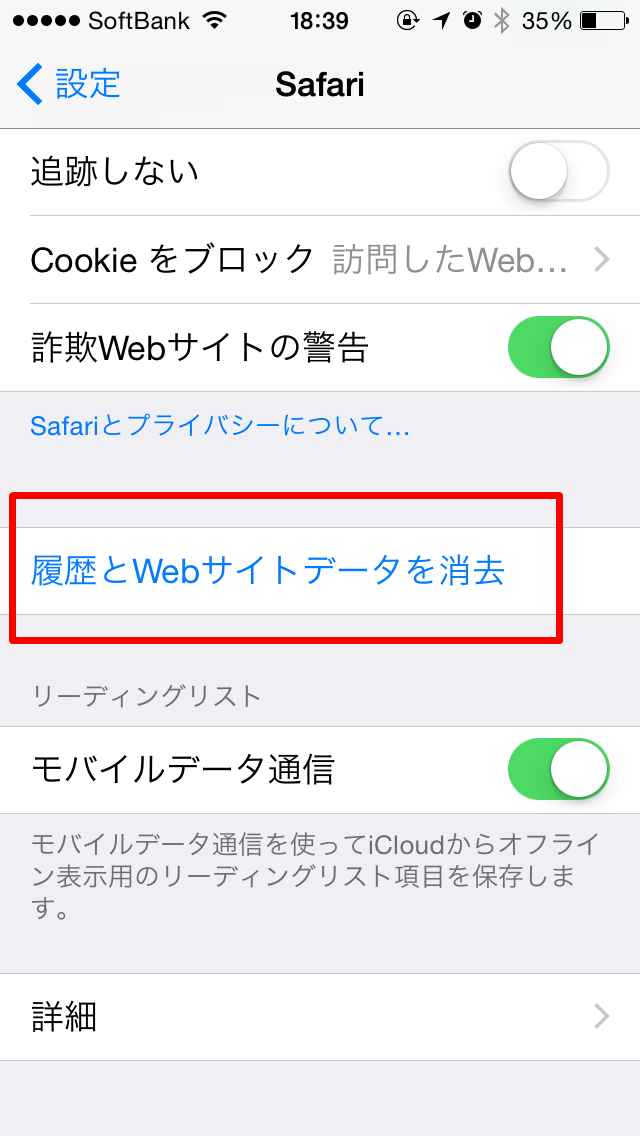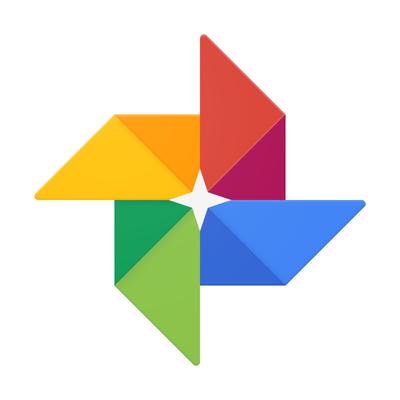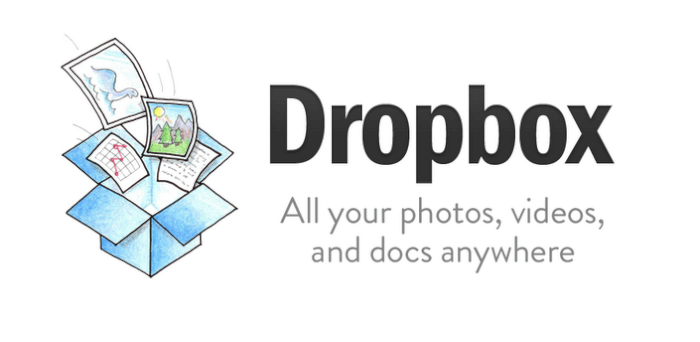ども、Apple Geekです!今回は iPhone の容量不足を解消して増やす5つの対策方法をご紹介します!
iPhone は購入時に16GB、64GB、128GBの3つから容量を選択するようになっています。
後から容量をグレードアップしたり増設することは一切できないことが欠点でもありますよね。
さらに、GBが1ランクあがるごとに約1万円の金額差が出るところも中々手が出しづらいところです。
そこで今回は、 iPhone の容量不足を解消する5つの対策方法をご紹介していきます。
目次
突然の「空き容量不足」表示!助けてください!
容量がまだいっぱいあるにも関わらず、 iTunes と iPhone を同期しようとするとごく稀に「空き容量不足」と表示されることがあります。
このようなイレギュラーな現象にはいくつかの原因が考えられるので、以下の手順を試してみてください。
- PC の iTunes と iPhone をケーブル接続した状態で、 iPhone を再起動する。
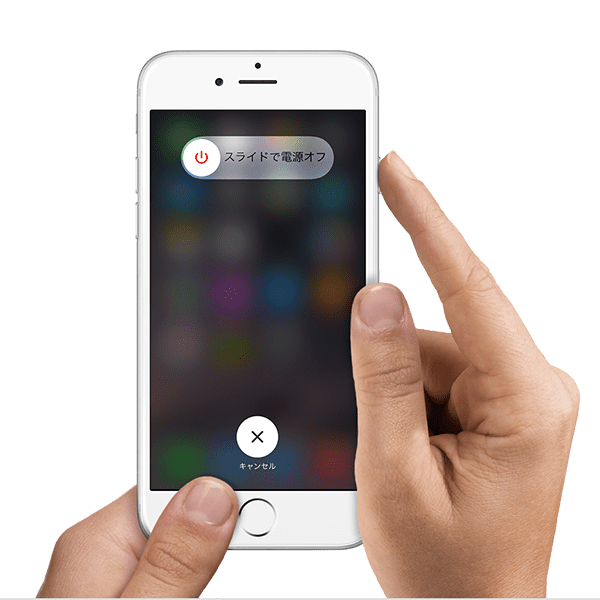
- iTuensと iPhone の同期を一旦切り離して再度同期を有効に戻して同期する。
- iTunesでiPhoneのバックアップ復元を行う。
容量不足を解消する5つの対策方法とは?
それではさっそく、容量不足を解消する5つの対策方法をご紹介していきます。
不要アプリを整理
設定>一般>ストレージを管理>容量を圧迫している不要なアプリを削除する
Safari のブラウザデータと履歴を削除
Safari 等のブラウザは検索するたびに履歴や閲覧データが蓄積されていきます。
定期的に削除することで容量を広げることに繋がります。
こちらの手順に沿って行いましょう!
⇒iPhone/iPadでSafariのネット接続が遅い、重い、繋がらない原因!
写真や動画・音楽データの容量を節約する
写真や動画は容量を圧迫する最大の敵でもあります。
何かと頻繁に写メったりする人は気づくとかなり蓄積している可能性があるので、整理しましょう!
でも整理するっていっても思い出の写真を削除するのは嫌ですよね?
そんな場合はこの「Googleフォト」や「Dropbox」といったクラウド上にデータを保管するサービスがおススメです。
Googleフォトでデータ容量節約!
1600万画素までの写真と1080Pまでの動画を容量制限なく無料で保存できます。
Dropboxでデータ容量節約!
⇒【iPhone/iPad】Dropboxの基本的な使い方と電話帳バックアップ方法!
なんといってもこの2つのアプリは、パソコンがなくても iPhone アプリで簡潔してしまうところが良いですね。
外付けHDDを使う
iPhone 専用の外付けハードディスクメモリを繋いでデータを移行することができます。
パソコンの外付けハードディスクと同じですね。
32GB/64GBで11,420円~販売されています。